文章詳情頁
win10中加快鍵盤反應速度具體操作方法
瀏覽:5日期:2022-12-17 18:44:21
覺得自己使用win10的鍵盤反應速度有點慢,該怎么加快呢?今天在此章節(jié)中就呈現(xiàn)了win10中加快鍵盤反應速度的具體操作方法。

1、首先我們打開控制面板中,找到【鍵盤】選項。
2、在打開的鍵盤屬性窗口,在字符重復欄。把重復延遲(D)的滑塊拉到最短位置,把重復速度(R)的滑塊拉到最快位置(如圖),然后點擊:確定。
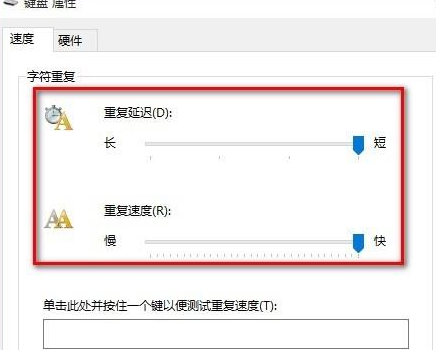
去注冊表設置,查看鍵盤的注冊表信息。
①打開注冊表編輯器:win+R(輸入regedit) - 回車,打開注冊表編輯器,
②展開 HKEY_CURRENT_USER ControlPanel Keyboard
把InitialKeyboardIndicators(是最初鍵盤指示)默認設置為“2”就好,
KeyboardDelay(是鍵盤延遲),設置為“0”(延遲時間當然是越少越好),
KeyboardSpeed(是鍵盤速度),設置為“48”(根據(jù)自己的需要,也可以設置為其它值)
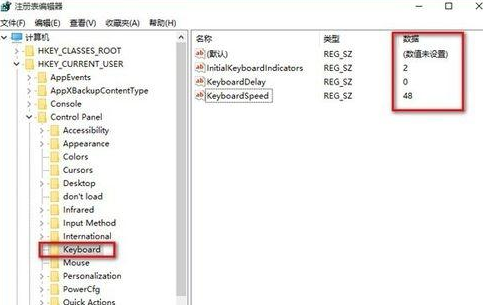
按照上文描述的win10中加快鍵盤反應速度的具體操作方法,你們自己也趕緊去試試吧!
標簽:
Windows系統(tǒng)
win10
相關文章:
1. 空間不夠怎么安裝Win10更新?2. Win7電腦藍屏怎么回事?RtkHDAud.sys文件引起藍屏的解決辦法3. Windows Vista將不支持老式DVD光驅(qū)4. Win7打開防火墻提示“防火墻無法更改某些設置,錯誤代碼0x80074200”怎么回事?5. Win10備份錯誤代碼0x800700e1怎么解決?6. Win7怎么關閉BitLocker驅(qū)動器加密功能?7. Win10無法安裝NetFramework 3.5怎么辦?8. Win7電腦的自動休眠要怎么設置?9. Win10怎么進入高級啟動選項?10. Win11小組件不能用怎么辦?Win11小組件打不開處理方法
排行榜
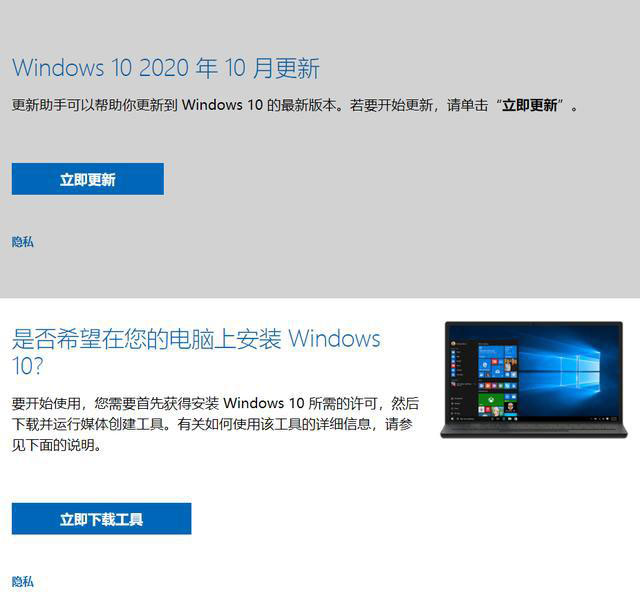
 網(wǎng)公網(wǎng)安備
網(wǎng)公網(wǎng)安備